重新填充喷墨墨盒

墨盒 是喷墨打印机的耗材,通常设计为一次性使用。同时,重要的是要考虑到它们的价格可以相称,有时甚至超过打印机或多功能一体机本身的成本。在这种情况下,我们谈论的是办公设备和耗材制造商的营销技术。在这种情况下,自动加油喷墨打印机墨盒(包括在家中)的相关性正在增长。


需要什么?
不幸的是,专业生产现代办公设备的公司经常 最初不提供为喷墨打印机和多功能设备重新填充墨盒的可能性.换句话说,在油漆用完后,需要更换整个耗材。在绝大多数情况下,这需要有形的财务成本。然而,在实践中,对于如此昂贵的购买,还有其他选择。



摆脱这种情况的方法将是用自己的双手恢复设备的工作能力。 为了自己恢复油漆的供应,您将需要以下材料。
- 空墨盒本身。
- 注射器(通常 1 个用于黑色墨水,3 个用于彩色墨水)或笔芯套件。后者允许您快速执行所有必要的操作,即使经验很少或根本没有经验。这些套件包括一个特殊的夹子、注射器、一个带有标记的贴纸和一个用于刺孔的工具,以及使用说明。
- 纸巾或餐巾纸。
- 窄带。
- 用于确定填充材料颜色的牙签。
- 一次性手套。



关键点之一是正确的 墨水选择。 在这种情况下,这完全取决于用户特别注意这种填充材料的哪些特性。在这种情况下,由于无法在购买油漆之前检查油漆的质量,因此任务变得复杂。 迄今为止,制造商提供以下类型的墨水来填充此类墨盒。
- 颜料其成分中含有有机和无机来源的固体颗粒,其尺寸达到 0.1 微米。
- 升华在颜料的基础上创建。重要的是要考虑到这种类型的耗材是为在胶片和特殊纸张上打印而设计的。
- 水溶性.与以前的类型不同,这些墨水由可溶于水的染料制成,可以迅速渗透到任何相纸的结构中。



在重新填充喷墨墨盒之前,您应该决定使用哪种墨水。我们正在谈论与特定型号兼容的原始涂料和替代品。后者可以由第三方品牌发布,但同时完全满足所有要求。


如何加油?
补充墨盒中墨水供应的过程似乎相当复杂。但是,如果您拥有适当的知识和最少的技能,则此过程将不需要过多的努力和大量的时间成本。 为了降低运营成本并恢复外围设备的功能,您需要执行以下步骤。
- 购买正确标记的墨水和上面列出的工具。
- 选择并配备合适的工作场所。强烈建议用纸或油布覆盖桌面,这将有助于保护桌面免受填充材料溢出的负面影响。
- 打开打印机或 MFP 并取出空墨盒。灌装时建议盖上盖子,防止灰尘进入设备。
- 戴上一次性手套,以保护身体暴露在外的部位不受墨水的影响,墨水很难洗掉。
- 将墨盒放在对折的纸巾上。
- 以最大的注意力,研究特定模型所附说明的所有要点。
- 撕下盖住加油孔的贴纸。在某些情况下,这些可能不是,它们必须独立完成。根据耗材容器的设计特点和尺寸,建议注意是否存在多个孔,以使墨水均匀分布。
- 用牙签或针刺穿完成的孔。填充彩色墨盒的隔室时,应特别注意墨水的颜色。在这种情况下,我们谈论的是绿松石、黄色和红色墨水,每种墨水都应该在它的位置上。相同的牙签将帮助您决定坦克的选择。
- 将油漆吸入注射器。重要的是要考虑到,在每种情况下,消耗材料的数量都会有所不同。值得注意的是,注射器中不会形成泡沫,也不会出现气泡。这会对墨盒的性能产生不利影响,甚至损坏它。
- 将注射器针头插入填充孔约 1 厘米。
- 慢慢地将油漆倒入容器中,不要过度填充。
- 小心取出针头,以免损坏容器的内部和主体。多余的墨水可以用餐巾纸或纸巾吸干。
- 彻底清除触点上的油漆痕迹。
- 完成上述所有操作后,用预先准备好的工厂贴纸或胶带小心地密封填充孔。
- 用毛巾吸干喷嘴。重复这个动作,直到墨水停止流动。
- 打开打印机或一体机的盖子,将重新填充的墨盒放在原位。
- 盖上盖子并打开设备。



在最后阶段,您需要使用打印机设置菜单并开始打印测试页。没有任何缺陷表明消耗品的加油成功。
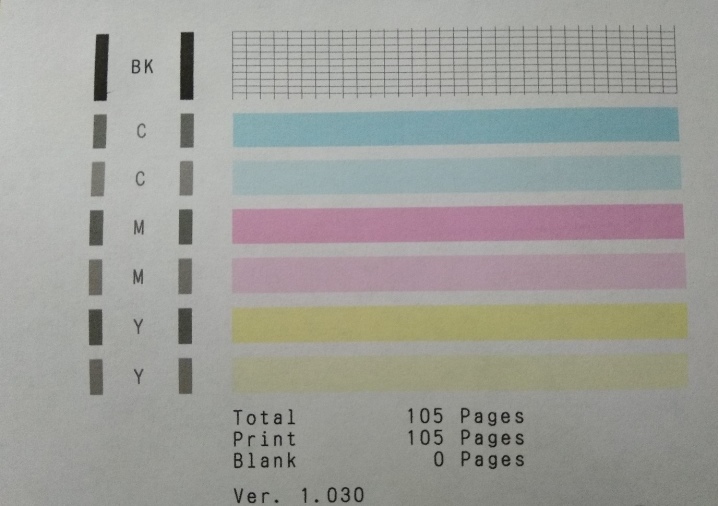
可能的问题
用于喷墨打印机和多功能一体机的自动填充墨盒,毫无疑问, 让您显着降低运营成本。 正是出于这个原因,办公设备和耗材制造商对生产能够以最低成本定期恢复性能的设备不感兴趣。基于这一点和一些技术上的细微差别,在加油过程中可能会出现某些问题。
有时,外围设备可能“看不到”重新填充的墨盒或将其视为空的。 但大多数情况下,用户必须处理这样一个事实,即在充满电后,打印机的打印效果仍然很差。
这种麻烦有几个来源。但是,也有涉及某些操作的相当有效的故障排除方法。


有时会出现打印质量问题,原因是 激活设备运行的经济模式。 同时,这样的设置可以由用户有意识地和无意地进行。改变配置的系统故障也是可能的。 需要采取某些行动来纠正这种情况。
- 打开打印设备并将其连接到 PC。
- 在“开始”菜单中,转到“控制面板”。选择“设备和打印机”部分。
- 在显示的列表中,找到使用的外围设备,然后单击 RMB 图标进入打印设置菜单。
- 取消选中“快速(速度优先)”项旁边的框。同时,在“打印质量”项中,应注明“高”或“标准”。
- 确认您的操作并应用所做的调整。
- 重新启动打印机并打印测试页以检查打印质量。
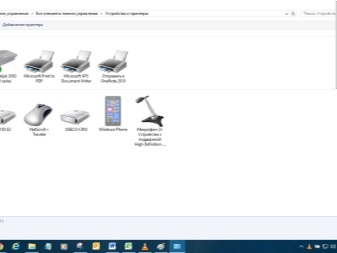

在某些情况下可能需要 软件清理。 我们正在谈论一个事实,即各个墨盒型号的软件提供了校准和清洁其组件的功能。如果您在打印文档和图像时遇到问题,您应该使用打印头清洁选项。 要激活它,您必须:
- 打开所用设备的设置菜单;
- 转到“服务”或“维护”选项卡,其中提供了维护喷头和喷嘴所需的所有功能,并选择最合适的软件工具;
- 清楚地遵循出现在 PC 或笔记本电脑显示器上的节目指南。
在最后阶段,仅检查打印质量。如果结果仍然不令人满意,那么您将需要多次重复上述所有步骤。
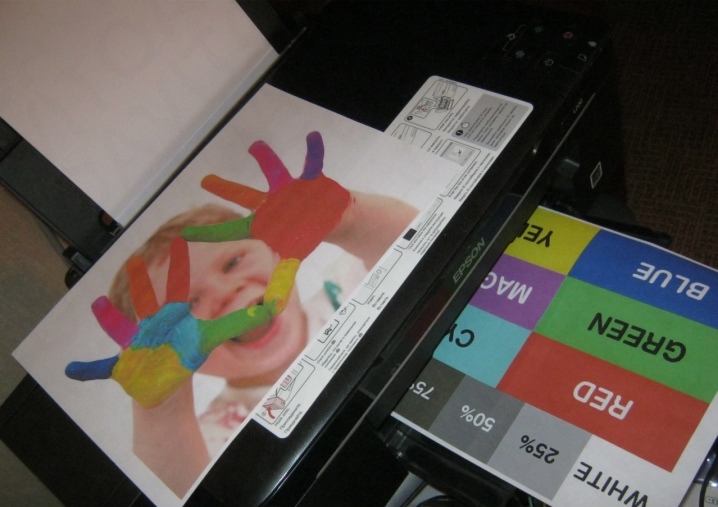
有时,服务消耗品在完全加油后运行出现问题的根源是 缺乏密封性。 原则上,用户遇到此类故障的情况极为罕见。 泄漏是结果 机械损坏、违反更换和维护说明以及制造缺陷。通常,摆脱这种情况的方法是购买新的墨水盒。


如果上述故障排除方法无效,则应求助于 清洁搓纸轮。 这些设备在打印过程中拾取空白纸张。如果它们脏了,打印的文档、图片和副本上可能会出现缺陷。要解决此类问题,无需立即联系服务中心,因为您所需的一切都可以在家中完成。 在这种情况下,动作算法将如下所示:
- 将打印机连接到 PC 并启动它;
- 从进纸盘中取出所有纸张;
- 在一张纸的边缘轻轻涂抹少量优质洗洁精;
- 将处理过的一面放入设备中,并用手握住纸张的另一端;
- 发送任何文本文件或图像以供打印;
- 握住纸张,直到出现缺纸消息。
重要的是要记住,这样的操作必须连续重复几次。之后,通过运行测试页检查清洁结果和打印质量。


在某些情况下,所有描述的选项都不会产生预期的结果。这种情况很少发生,但您应该知道如何处理该问题。输出可能是 清洗墨盒本身。


下面的视频显示了重新填充单独的喷墨墨盒。













评论发送成功。